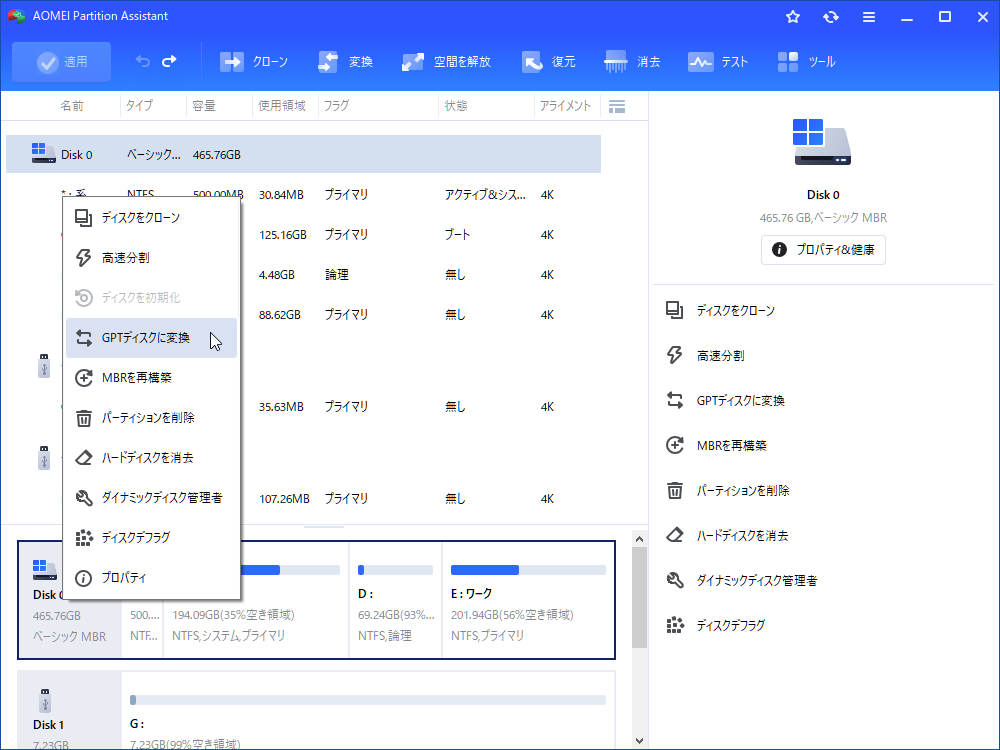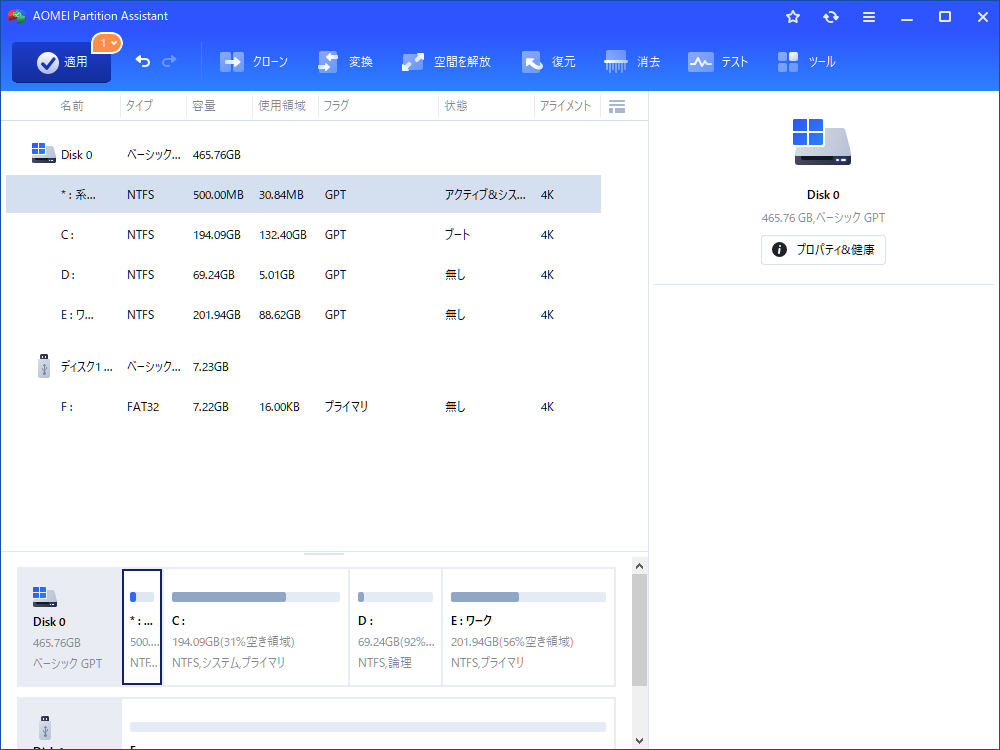データ損失なしでMBRからGuidパーティションテーブルへ変換
まず、AOMEI Partition Assistantをダウンロードしてください。
この変換を実現するには、AOMEI Partition Assistant Professional版を使用することができます。
注:デモ版は動作確認の目的でのみ使用されます。つまり、デモでは、すべての機能をプレビュー、すべての操作をシミュレートすることしかできません。
ステップ 1. ここでAOMEI Partition Assistant Proの体験版を起動します。変換したいデータディスクを選択して右クリックします。ドロップダウンメニューから「GPTディスクに変換」を選択します。
ステップ 2. 変換操作を確認した後、「はい」をクリックしてください。
ステップ 3. 変換をプレビューできます。変更を実行するにはツールバーの「適用」をクリックしてください。
▼注意:
◆ MBRとGPTスタイル間でシステムのブートディスクを変換する場合、システムが起動可能できることを保証するには、変換が完了した後に、BIOSに入て、ブートモードを変更する必要があります。
◆ ラップトップ上のMBRとGPTディスクの間で変換する場合、電力供給が十分であることを確認してください。
◆ データの一貫性を確実にするには、変換処理中にプログラムを異常に終了しないでください。
◆ GPTディスクをMBRディスクへ変換する操作手順は上と同じです。